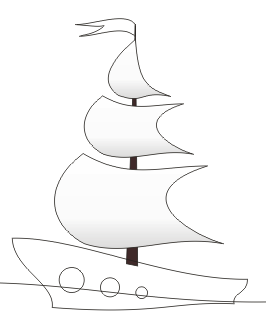ПОЗНАВАТЕЛЬНОЕ Сила воли ведет к действию, а позитивные действия формируют позитивное отношение Как определить диапазон голоса - ваш вокал Игровые автоматы с быстрым выводом Как самому избавиться от обидчивости Противоречивые взгляды на качества, присущие мужчинам Вкуснейший "Салат из свеклы с чесноком" Натюрморт и его изобразительные возможности Применение, как принимать мумие? Мумие для волос, лица, при переломах, при кровотечении и т.д. Как научиться брать на себя ответственность Зачем нужны границы в отношениях с детьми? Световозвращающие элементы на детской одежде Как победить свой возраст? Восемь уникальных способов, которые помогут достичь долголетия Классификация ожирения по ИМТ (ВОЗ) Глава 3. Завет мужчины с женщиной Оси и плоскости тела человека - Тело человека состоит из определенных топографических частей и участков, в которых расположены органы, мышцы, сосуды, нервы и т.д.
| Придание заливки всем объектам рисунка 12
Заливка – это способ заполнения внутренней области замкнутого контура. Незамкнутые контуры не могут иметь заливку! Заливка может быть сплошной или иметь один из множества типов предопределенных в CorelDraw.
Задание 12: Придайте сплошную заливку объекту «Мачта».
Для этого: 1. Выделите объект «Мачта» инструментом Pick (Выбор) 2. Выберите палитру Default RGB Palette. 3. Подведите курсор к палитре цветов и найдите образец коричневого цвета (Dark Brown); 4. Нажмите левой кнопкой мыши на этом образце и подержите кнопку мыши нажатой. Вы увидите дополнительное окно оттенков данного цвета. В этом окне выберите более темный оттенок коричневого щелчком левой кнопкой мыши и объект «Мачта» приобретет заливку:
Обратите внимание, как изменился вид объекта «Мачта» в диспетчере объектов:
Задание 13: Придайте градиентную заливку объектам «Парус1», «Парус2»и «Парус3».
Для этого: 1. Выделите инструментом Pick (Выбор) 2. Выберите на панели инструментов инструмент Fountain Fill Dialog (Градиентая заливка)
Этот инструмент позволяет заполнить объект заливкой, при которой осуществляется переход от одного цвета к другому. 3. В появившемся диалоговом окне Fountain Fill(Градиентая заливка) настройте следующие параметры градиентной заливки: · В раскрывающемся списке Type (Тип) выбрать тип градиента Linear (Линейный); · В блоке Options(Опции) задать величину Angle (Угол)=90; · В блоке Color blend(Смесь цвета) выбрать тип Custom (Выборочный);
4. В блоке Color blend (Смесь цвета) наведите курсор мыши на левый черный квадратик и щелкните на нем левой кнопкой мыши:
5. В палитре вы берите образец серого цвета:
6. Дважды щелкните левой кнопкой мыши на пунктирной полосе ближе к правому краю. Появится черный треугольник:
7. Перемещайте черный треугольник влево до тех пор, пока в поле Position (Позиция) значение не будет равно 20, затем нажмите ОК:
Вот что у вас должно получиться:
Задание 14: Придайте градиентную заливку остальным объектам рисунка.
Для этого:
1. Для объекта «Флаг»настройте следующие параметры градиентной заливки: · Тип градиента Linear(Линейный); · Angle (Угол)=0; · В блоке Color blend(Смесь цвета) выбрать тип Custom (Выборочный); · Цвета:
2. Для объекта «Лодка»настройте следующие параметры градиентной заливки: · Тип градиента Linear (Линейный); · Angle (Угол)=90; · В блоке Color blend(Смесь цвета) выбрать тип Custom (Выборочный); · Цвета:
3. Для объекта «Море»настройте следующие параметры градиентной заливки: · Тип градиента Linear (Линейный); · Angle (Угол)=90; · В блоке Color blend(Смесь цвета) выбрать тип Custom (Выборочный); · Цвета:
4. Для объекта «Небо» настройте следующие параметры градиентной заливки: · Тип градиента Linear (Линейный); · Angle (Угол)=90; · В блоке Color blend (Смесь цвета) выбрать тип Custom (Выборочный); · Цвета:
5. Для группы объектов «Окна» настройте следующие параметры градиентной заливки: · Тип градиента Radial (Радиальный); · В блоке Color blend (Смесь цвета) выбрать тип Two color (Два цвета); · Цвета: черный и белый:
Рисунок после применения заливки ко всем объектам:
12 |



 ;
;


 , который находится в группе Fill Tool(Заливка):
, который находится в группе Fill Tool(Заливка):